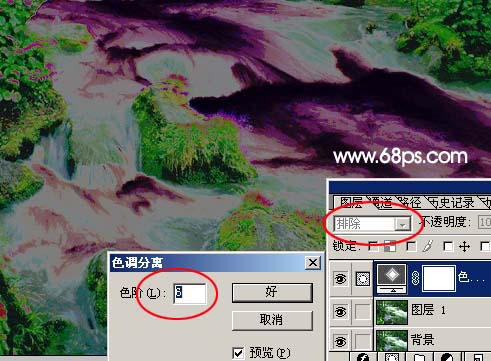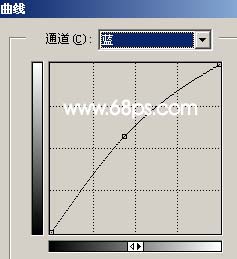【 tulaoshi.com - PS相片处理 】
一些风景照片构图及选景都非常精美,唯一不足的是色彩比较单调,这时候需要用PS来增色。主要是使用特殊的图层叠加来上色,把大致要上色的色块分离出来,然后就可以任意调成自己喜爱的色彩!
原图

最终效果

(本文来源于图老师网站,更多请访问http://www.tulaoshi.com/psxpcl/)1、打开原图按Ctrl + J复制一层。
2、创建色调分离调整图层,数值为6,确定后把图层混合模式改为“排除”,如图1,效果如图2。
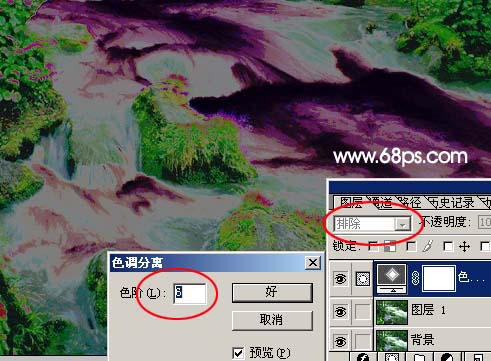
图1

图23、新建一个图层按Ctrl + Alt + Shift + E盖印图层,然后把图层混合模式改为“色相”,加上图层蒙版把水流部分用黑色画笔涂掉。再把色调分离调整图层隐藏,图层参照及效果图如图3。

(本文来源于图老师网站,更多请访问http://www.tulaoshi.com/psxpcl/) 图3 4、创建曲线调整图层,适当的调整下蓝色,参数设置如图4,效果如图5。
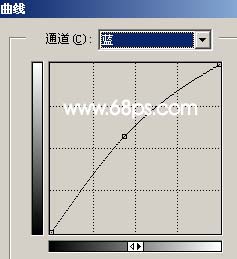
图4

图5 5、新建一个图层按Ctrl + Alt + Shift + E盖印图层,然后把图层混合模式改为“滤色”,图层不透明度为:60%,按Ctrl + J复制一层,把复制后的图层混合模式改为“颜色加深”,图层不透明度改为:40%,效果如图6。

图6 6、新建一个图层按Ctrl + Alt + Shift + E盖印图层,使用Topaz滤镜锐化一下,效果如图7。

图7 7、创建曲线调整图层适当的把红色调整一下,确定后再整体修饰下完成最终效果。

图8

(本文来源于图老师网站,更多请访问http://www.tulaoshi.com/psxpcl/) 图9